จัดการงานการแปลไซต์
เมื่อคุณเลือกไซต์สำหรับการแปล ระบบจะสร้างงานการแปลขึ้น คุณจะสามารถดาวน์โหลดไฟล์ต่างๆ สำหรับการแปล แล้วแปลไฟล์ดังกล่าว จากนั้น อิมปอร์ตไฟล์ที่แปลได้
ในการสร้างงานการแปล โปรดดู แปลไซต์
 (พร้อม) - ไฟล์ .zip ของไฟล์ของไซต์ร้อมสำหรับการดาวน์โหลดแล้ว
(พร้อม) - ไฟล์ .zip ของไฟล์ของไซต์ร้อมสำหรับการดาวน์โหลดแล้ว (อยู่ระหว่างดำเนินการ) - ดาวน์โหลดไฟล์ .zip แล้ว สถานะ 'อยู่ระหว่างดำเนินการ' จะยังคงอยู่ จนกว่าการอิมปอร์ตการแปลทั้งหมดสำหรับภาษาเป้าหมายทุกภาษาสำเร็จแล้ว
(อยู่ระหว่างดำเนินการ) - ดาวน์โหลดไฟล์ .zip แล้ว สถานะ 'อยู่ระหว่างดำเนินการ' จะยังคงอยู่ จนกว่าการอิมปอร์ตการแปลทั้งหมดสำหรับภาษาเป้าหมายทุกภาษาสำเร็จแล้ว (เสร็จสมบูรณ์) - การอิมปอร์ตการแปลของภาษาเป้าหมายทั้งหมดสำหรับงานนี้สำเร็จแล้ว
(เสร็จสมบูรณ์) - การอิมปอร์ตการแปลของภาษาเป้าหมายทั้งหมดสำหรับงานนี้สำเร็จแล้ว (ล้มเหลว) - งานการแปลล้มเหลว คุณจะเห็นข้อความแสดงข้อผิดพลาดทางด้านบนแบนเนอร์เกี่ยวกับสาเหตุความล้มเหลวของงาน หากคุณต้องการดูข้อความอีกครั้ง คุณสามารถ ส่ง งานการแปลอีกครั้ง แก้ไขปัญหา แล้ว ส่ง งานอีกครั้ง
(ล้มเหลว) - งานการแปลล้มเหลว คุณจะเห็นข้อความแสดงข้อผิดพลาดทางด้านบนแบนเนอร์เกี่ยวกับสาเหตุความล้มเหลวของงาน หากคุณต้องการดูข้อความอีกครั้ง คุณสามารถ ส่ง งานการแปลอีกครั้ง แก้ไขปัญหา แล้ว ส่ง งานอีกครั้ง
คุณสามารถดำเนินการต่อไปนี้:
- ในการดูรายละเอียดของงานการแปล ให้เปิดงานการแปล รายละเอียดต่างๆ ได้แก่ ภาษาที่มาและภาษาเป้าหมายที่เลือกไว้ทั้งหมด และสถานะของการแปลดังกล่าว
- ในการดาวน์โหลดไฟล์ .zip ของไฟล์ของไซต์ ให้เลือกงาน แล้วคลิก ดาวน์โหลด
- ในการลบงาน ให้เลือกงาน แล้วคลิก ลบ
- ในการอิมปอร์ตการแปล คลิก อิมปอร์ต และคลิก อัปโหลด เลือกไฟล์ .zip ของข้อมูลไฟล์ของไซต์ที่แปล แล้วคลิก ตกลง
Oracle Content Management จะตรวจสอบว่ามีการแปลทั้งหมดที่ได้รับการกำหนดไว้ในงานอยู่ในไฟล์ .zip หากคุณต้องการดูเพจของไซต์และข้อมูลที่อยู่ในงานการแปล ให้คลิกลิงค์ในไดอะล็อก เมื่อคุณพร้อมสำหรับการอิมปอร์ตการแปลแล้ว ให้คลิก อิมปอร์ต
โลแคลสำหรับการแปล
เมื่อส่งรายการสำหรับการแปล ภาษาเป้าหมายจะได้รับการระบุด้วยรหัสเพื่อให้ผู้ให้บริการภาษาทราบว่าจะแปลรายการและแสดงเป็นภาษาใด ตัวอย่างเช่น fr แสดงถึงภาษาฝรั่งเศสและ de แสดงถึงภาษาเยอรมัน
รหัสเหล่านี้สามารถขยายสำหรับภาษาเฉพาะประจำพื้นที่เพิ่มเติม ตัวอย่างเช่น de-LI เป็นรหัสสำหรับภาษาเยอรมันที่ใช้ในลิกเตนสไตน์ และ de-LU เป็นรหัสสำหรับภาษาเยอรมันที่ใช้ในลักเซมเบิร์ก แต่หากผู้ให้บริการภาษาไม่รองรับภาษาเฉพาะประจำพื้นที่ รหัสที่ระบุจะถูกตัดเป็นภาษาหลักสองอักขระ สำหรับ de-LI และ de-LU รหัสจะถูกตัดเป็น de เป็นต้น
หากผู้ให้บริการภาษารองรับภาษาเฉพาะประจำพื้นที่หนึ่งภาษา แต่ไม่ทั้งหมด จะสามารถแทนที่ได้ ตัวอย่างเช่น ms-BN เป็นรหัสสำหรับภาษามลายูที่ใช้ในบรูไน แต่หากผู้ให้บริการภาษาไม่รองรับภาษาเฉพาะนั้น ผู้ให้บริการสามารถสลับเป็นภาษาเฉพาะที่รองรับได้ เช่น ms-MY ซึ่งเป็นรหัสสำหรับภาษามลายูที่ใช้ในมาเลเซีย หากผู้ให้บริการภาษาไม่แยกความแตกต่างระหว่างภาษาเฉพาะต่างๆ ตัวอย่างเช่น en-BZ สำหรับภาษาอังกฤษที่ใช้ในเบลีซ และ en-JM สำหรับภาษาอังกฤษที่ใช้ในจาเมกา ผู้ให้บริการจะตัดรหัสเป็นภาษาหลัก ในกรณีนี้จะเป็น en สำหรับภาษาอังกฤษ
โลแคลที่กำหนดเองสำหรับการแปล
โลแคลที่กำหนดเองอาจสร้างโดยผู้พัฒนาตามความต้องการของหน่วยงานของคุณ โลแคลที่กำหนดเองจะมีภาษาหลัก, รหัสภาษาเฉพาะประจำพื้นที่ หากมี, x เพื่อกำหนดว่าเป็นโลแคลที่กำหนดเอง และรายการใดก็ตามที่ระบุว่าต้องมีการปรับแต่งโดยหน่วยงานของคุณ ตัวอย่างเช่น โลแคลที่กำหนดเองสำหรับภาษาอังกฤษอาจเป็น en-JM-x-custom
เนื่องจากโลแคลที่กำหนดเองเป็นโลแคลสำหรับหน่วยงานของคุณโดยเฉพาะ รหัสโลแคลที่กำหนดเองจะถูกตัดเมื่อส่งเพื่อแปลเป็นภาษาหลักและภาษาเฉพาะประจำพื้นที่ หากผู้ให้บริการภาษารองรับ ในตัวอย่างข้างต้น en-JM-x-custom จะถูกตัดเป็น en-JM ซึ่งลบส่วนของรหัสที่เป็นของการปรับแต่งนั้นโดยเฉพาะออก หรือหากผู้ให้บริการภาษาไม่รองรับภาษาเฉพาะประจำพื้นที่สำหรับจาเมกา (JM) รหัสอาจถูกตัดเหลือเพียงภาษาหลัก en
ตั้งค่าชื่อแทนโลแคลสำหรับการเปลี่ยนเส้นทาง URL
คุณสามารถตั้งค่าชื่อแทนสำหรับโลแคลที่ใช้ใน URL ของไซต์ขณะรันไทม์และการแสดงตัวอย่างรันไทม์ วิธีนี้จะมีประโยชน์โดยเฉพาะอย่างยิ่งหากหน่วยงานของคุณใช้ประโยชน์จากโลแคลที่กำหนดเอง ซึ่งอาจมีขนาดยาวและทำให้ URL ซับซ้อนยิ่งขึ้น
https://example.com/site/BlogSite/en-GB-x-cornish/home.htmlการเพิ่มชื่อแทนจะช่วยให้คุณสามารถเปลี่ยนเส้นทางไปยัง URL ที่ซับซ้อนน้อยลง:
https://example.com/site/mysite/en/home.html
-
เปิดไซต์เพื่อแก้ไข
-
คลิก
 ในแถบด้านข้าง แล้วคลิก โลแคล
ในแถบด้านข้าง แล้วคลิก โลแคลลิสต์ของโลแคลทั้งหมดที่ใช้ในไซต์ของคุณจะแสดงถัดจากฟิลด์ชื่อแทน URL ที่ตรงกัน
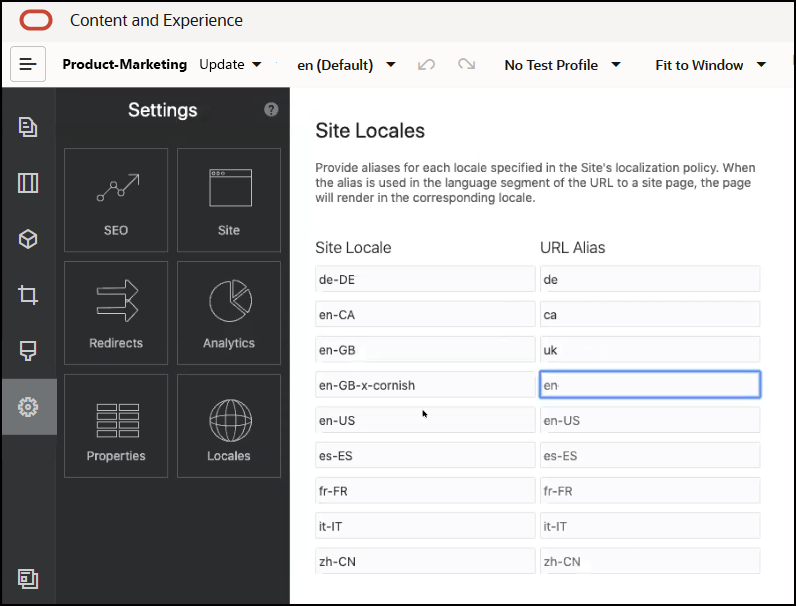
-
ป้อนชื่อแทนถัดจากโลแคลไซต์แต่ละรายการที่คุณต้องการใช้ชื่อแทนนั้น คลิก ปิด แล้วคลิก บันทึก
-
ในการดูตัวอย่างชื่อแทนที่ใช้ใน URL ขณะรันไทม์ ให้คลิก

-
เมื่อคุณเผยแพร่การอัปเดต ระบบจะเผยแพร่การเปลี่ยนแปลง และนำการเปลี่ยนแปลงดังกล่าวมาใช้